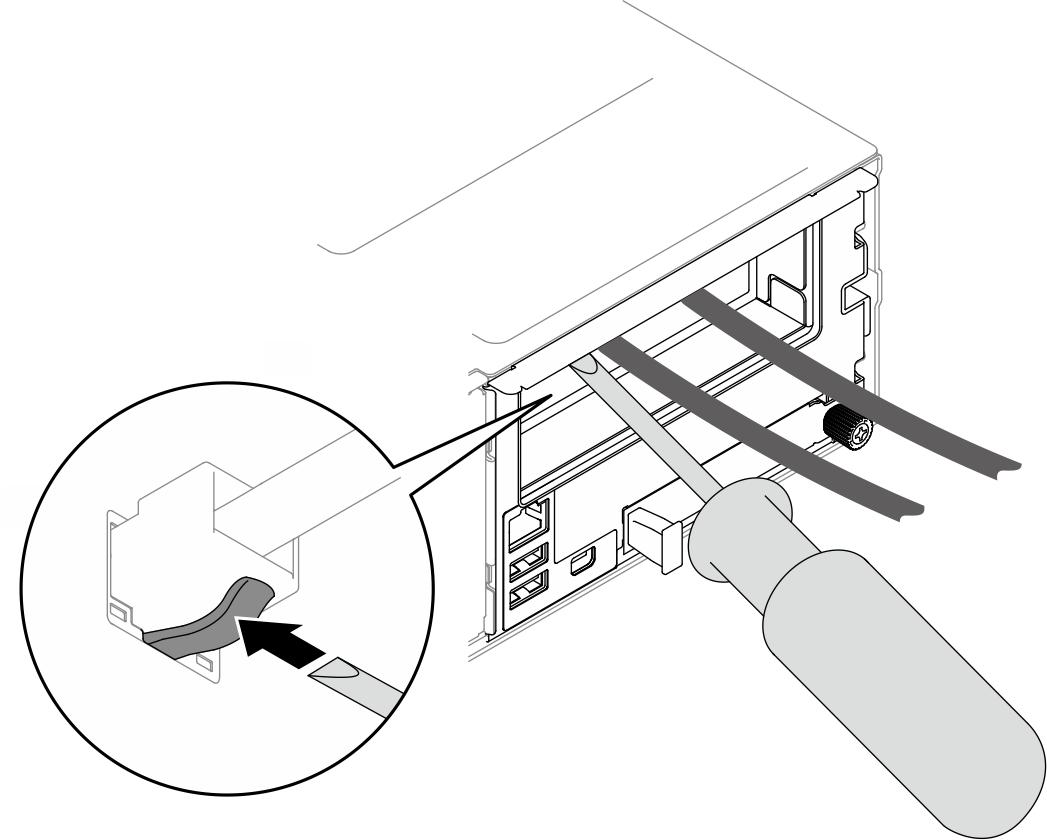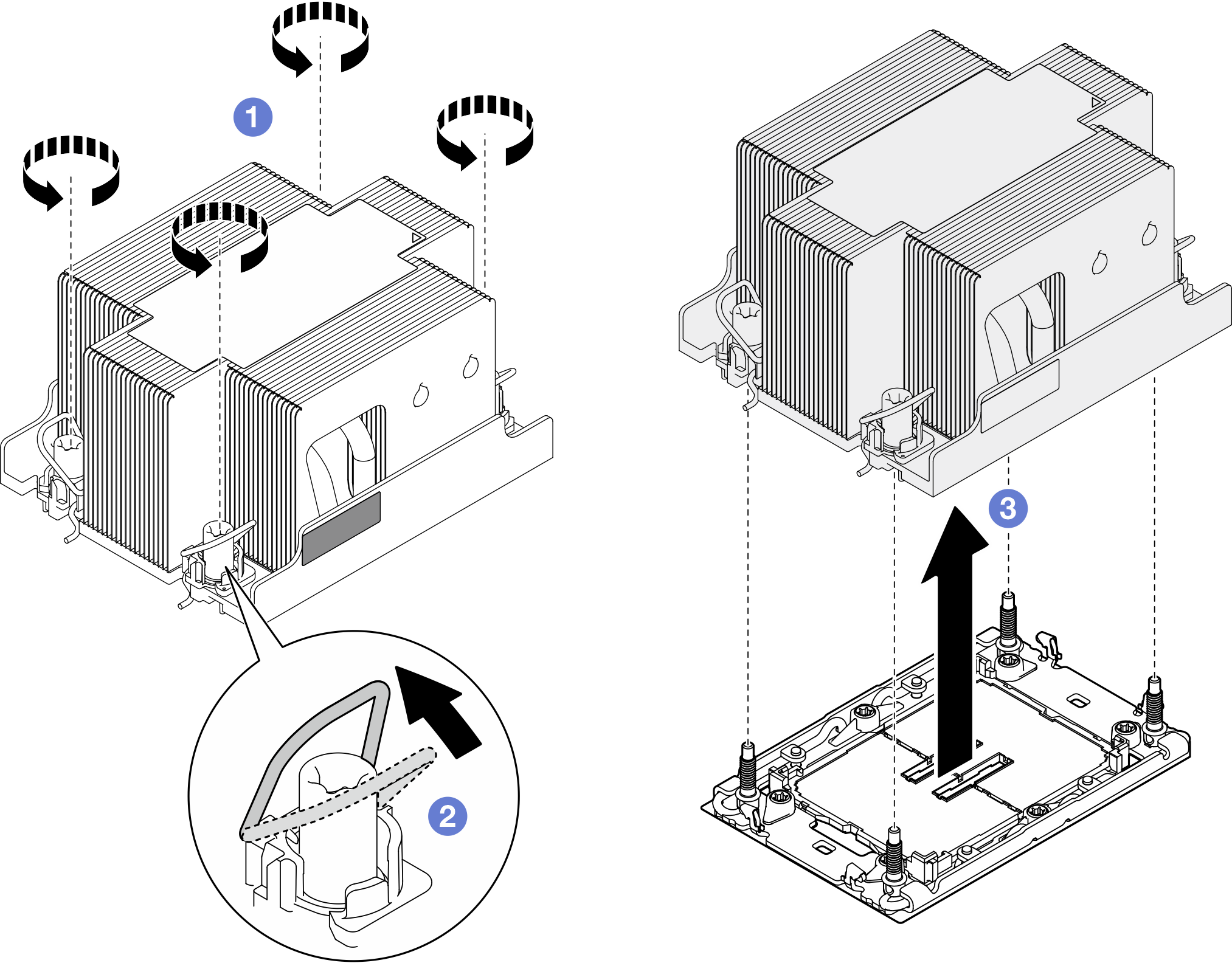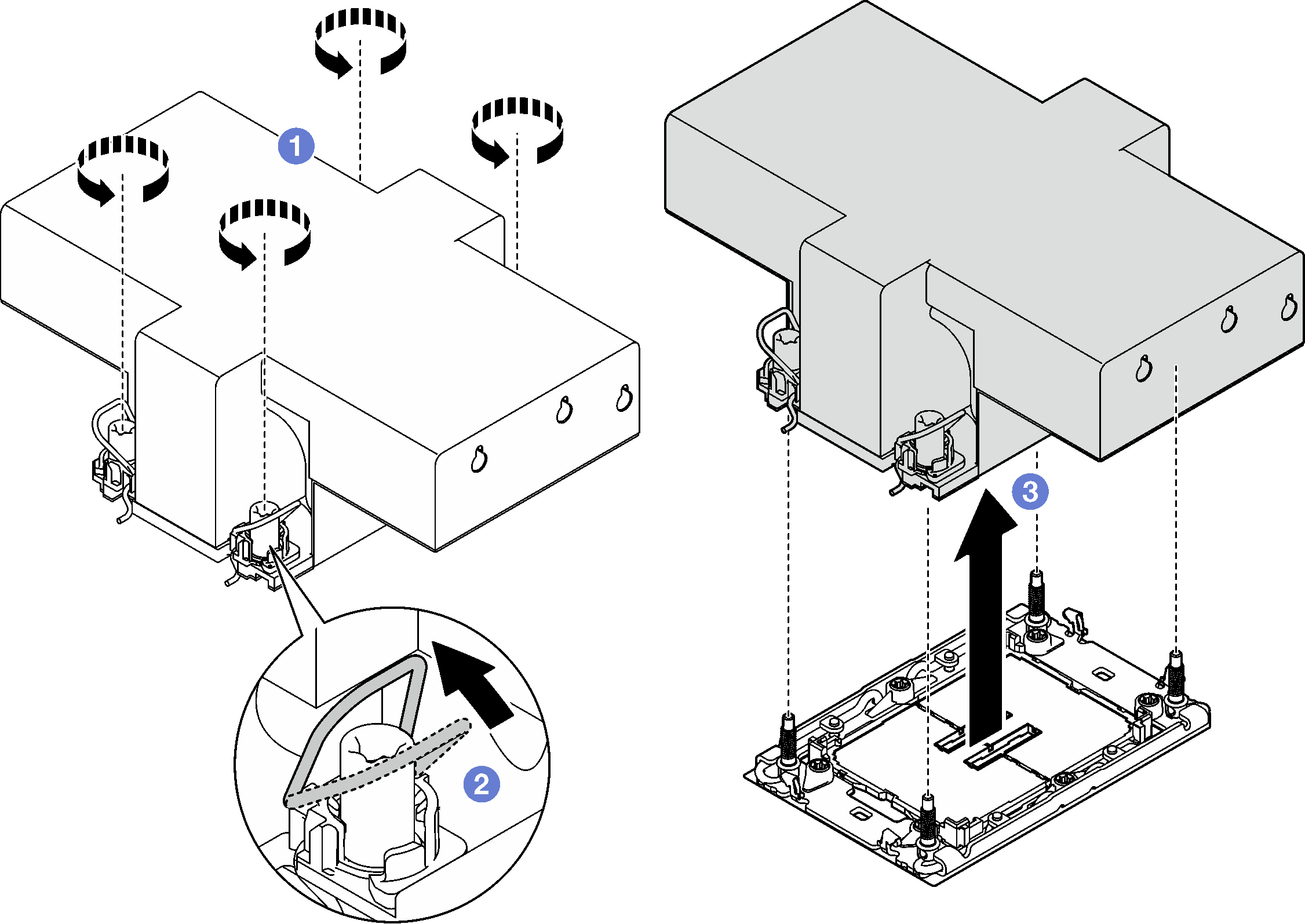卸下處理器和散熱槽
此作業提供卸下已組裝之處理器及散熱槽(稱為處理器散熱槽模組 (PHM))的指示。此作業需要 Torx T30 螺絲起子。此程序必須由經過培訓的維修技術人員執行。
重要
此作業必須由訓練有素的技術人員進行。
關於此作業
為避免可能發生的危險,請務必閱讀並遵循安全資訊。
小心
若要將 Intel® On Demand 套件從毀損的處理器轉移至新處理器,請在關閉系統電源前讀取毀損的處理器的 PPIN。如需相關資訊,請參閱啟用 Intel® On Demand。
- 每個處理器插座都必須始終裝有防塵蓋或 PHM。卸下或安裝 PHM 時,請使用防塵蓋保護空的處理器插座。
- 請勿觸摸處理器插座或處理器接點。處理器插座接點非常脆弱,十分容易損壞。處理器接點上的雜質(如皮膚上的油脂)可能導致連接失敗。
- 請勿讓處理器或散熱槽上的散熱膏接觸到任何東西。接觸任何表面都會導致散熱膏受到不良影響,使其效力減弱。散熱膏可能會損壞元件,例如處理器插座中的電源接頭。
- 一次只卸下及安裝一個 PHM。如果系統支援多個處理器,請從第一個處理器插座開始安裝 PHM。
註
節點的散熱槽、處理器和處理器支架看起來可能與本節中的圖例所示元件不同。
下圖顯示 PHM 的元件。
圖 1. PHM 元件
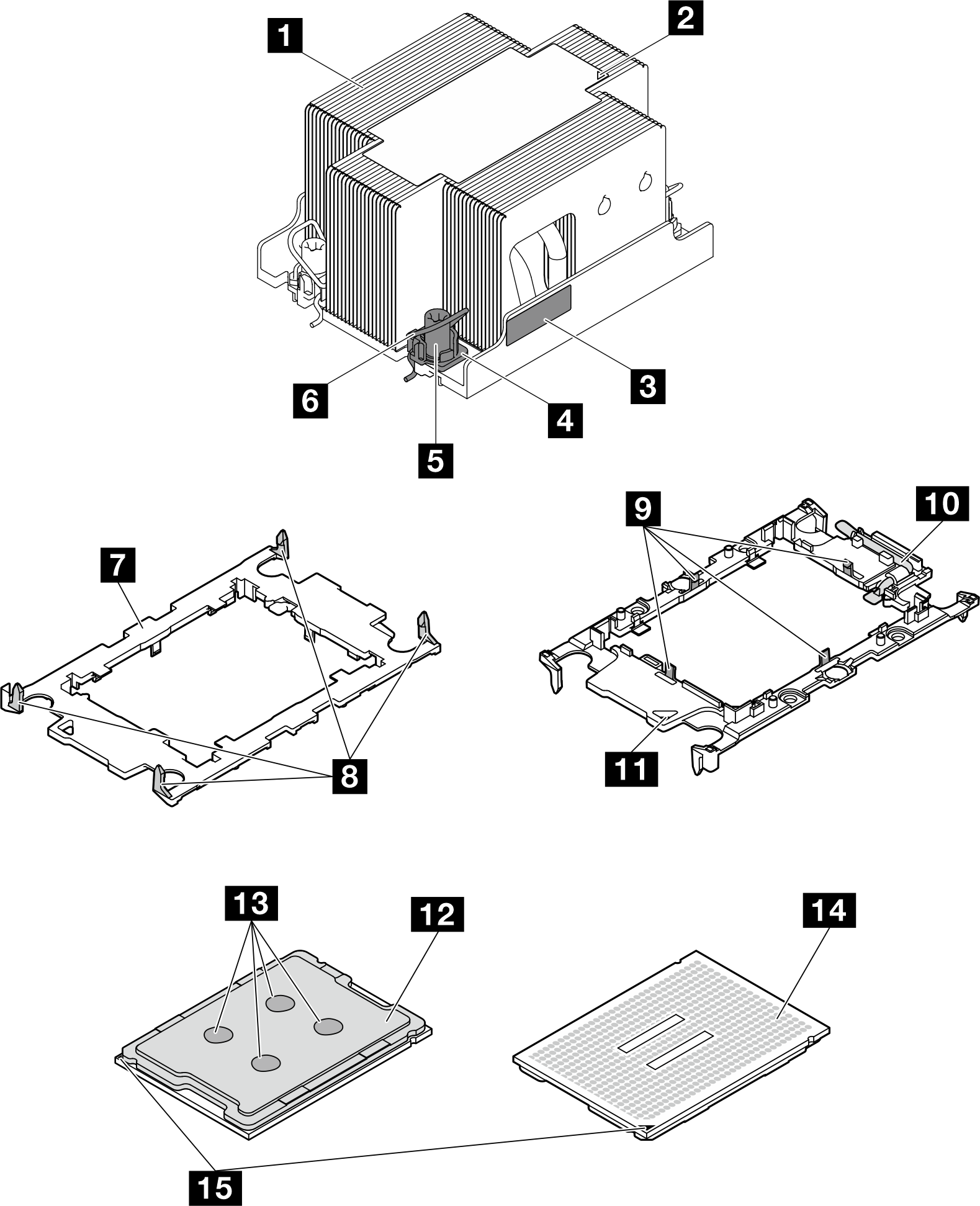
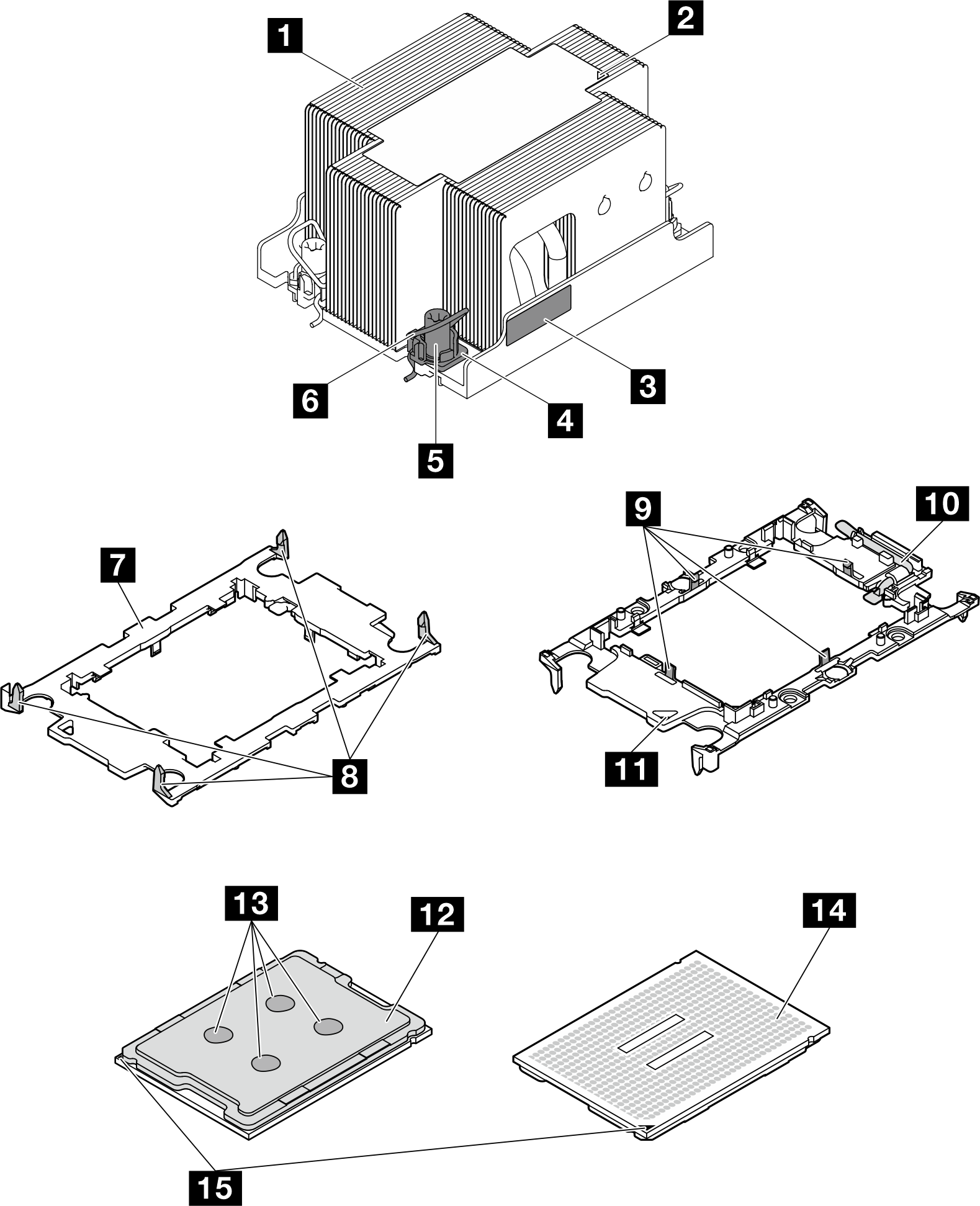
| 1 散熱槽 | 9 將處理器固定在支架中的固定夾 |
| 2 散熱槽三角形標記 | 10 處理器彈出器把手 |
| 3 處理器識別標籤 | 11 支架三角形標記 |
| 4 螺帽和導線環固定器 | 12 處理器散熱器 |
| 5 Torx T30 螺帽 | 13 散熱膏 |
| 6 防傾導線環 | 14 處理器接點 |
| 7 處理器支架 | 15 處理器三角形標記 |
| 8 將支架固定到散熱槽的固定夾 |
程序
在您完成之後
- 每個處理器插座都必須始終裝有防塵蓋或 PHM。用防塵蓋保護空的處理器插座,或安裝新的 PHM。
- 如果您在更換主機板的過程中,需要拆卸 PHM,請將 PHM 置於一旁。
- 如果您要重複使用處理器或散熱槽,請將處理器與其固定器分離。請參閱將處理器與支架和散熱槽分開。
- 安裝替換裝置(請參閱安裝處理器和散熱槽)。
- 如果指示您送回元件或選配裝置,請遵循所有包裝指示,並使用提供給您的任何包裝材料來運送。
若要將 Intel® On Demand 套件從毀損的處理器轉移至新處理器,請參閱啟用 Intel® On Demand。
示範影片
提供意見回饋